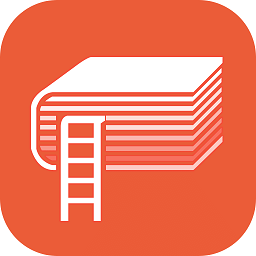如何让手机直接显示密码 小米手机直接显示密码界面
如何让手机直接显示密码?对于很多人来说,输入密码是一件很烦人的事情,尤其是在忙碌的时候,而小米手机则提供了一种便捷的解决方案,即直接显示密码界面。通过简单的设置操作,用户可以在手机锁屏界面直接显示密码,省去了频繁输入密码的麻烦。这个功能不仅提高了用户的使用体验,也增强了手机的安全性。让我们一起来了解如何实现这个方便又实用的功能吧!
小米手机直接显示密码界面
步骤如下:
1.在手机的主界面,点击【设置】。
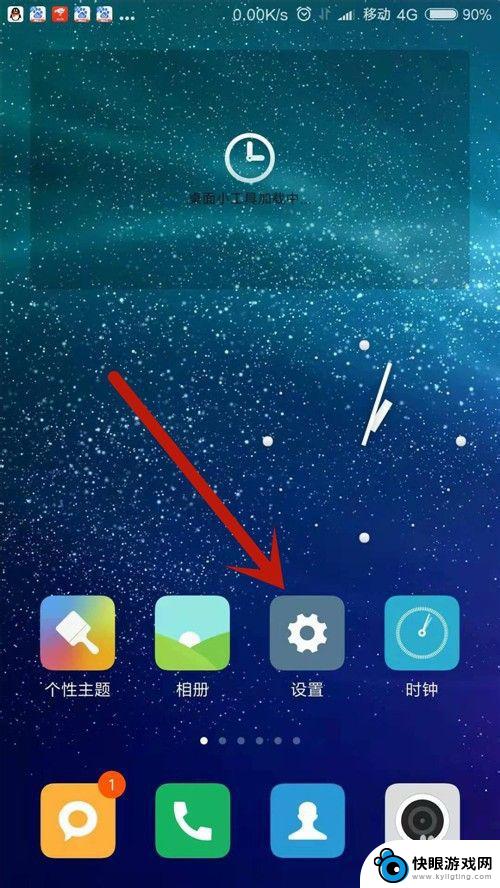
2.点击【锁屏、密码和指纹】。
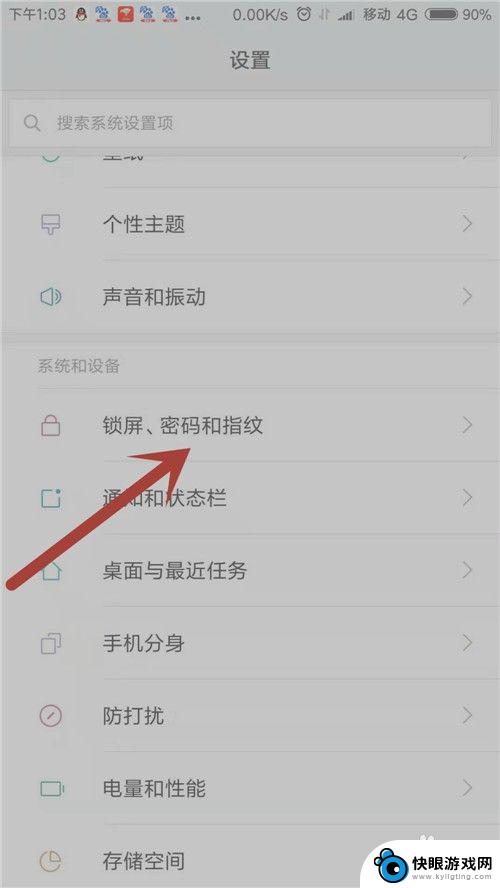
3.点击【锁屏密码】。
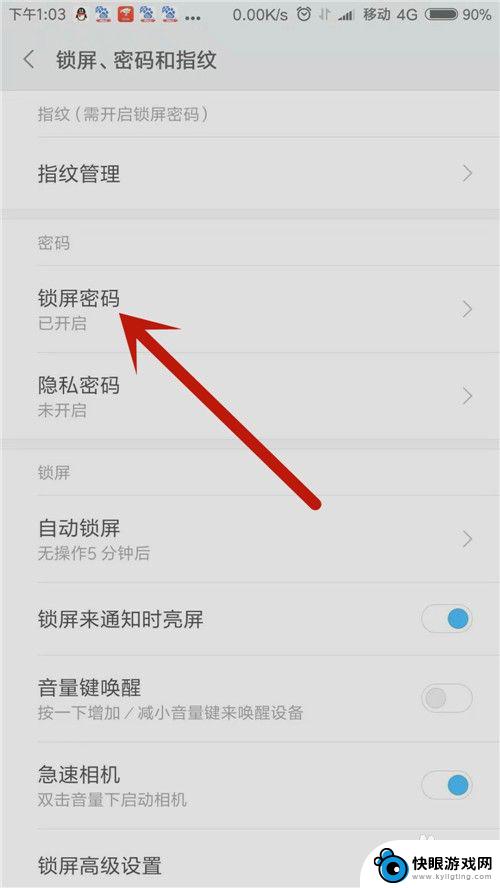
4.输入锁屏密码,锁屏密码为四位数字。
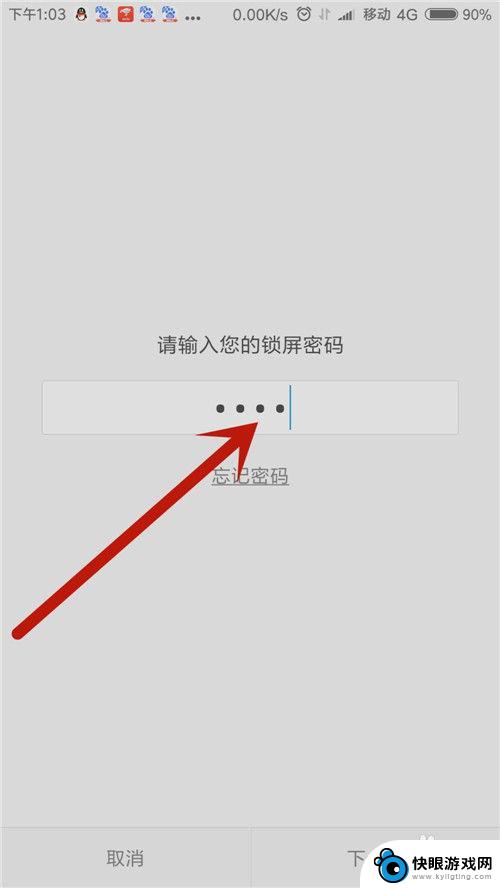
5.开启【直接显示屏幕密码界面】。
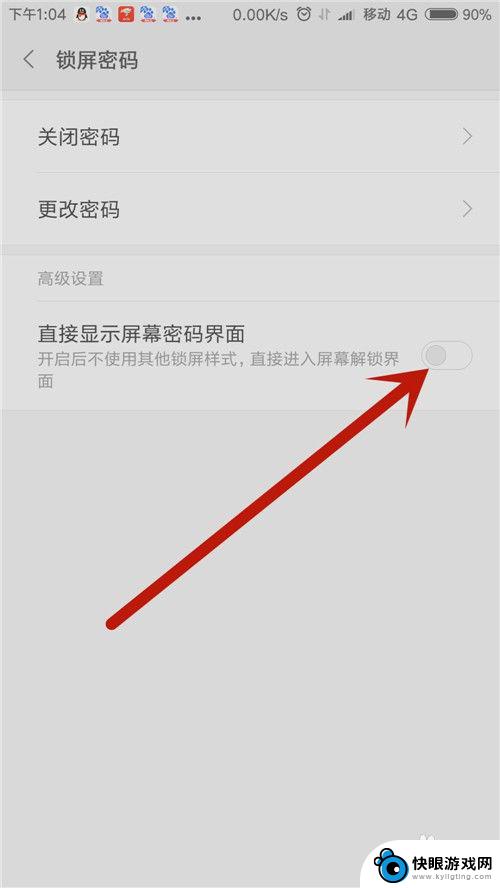
6.点击【确定】,上滑解锁功能关闭。提示:开启后锁屏通知、锁屏音乐控制、快速开启相机等功能将无法使用,所以要慎重!
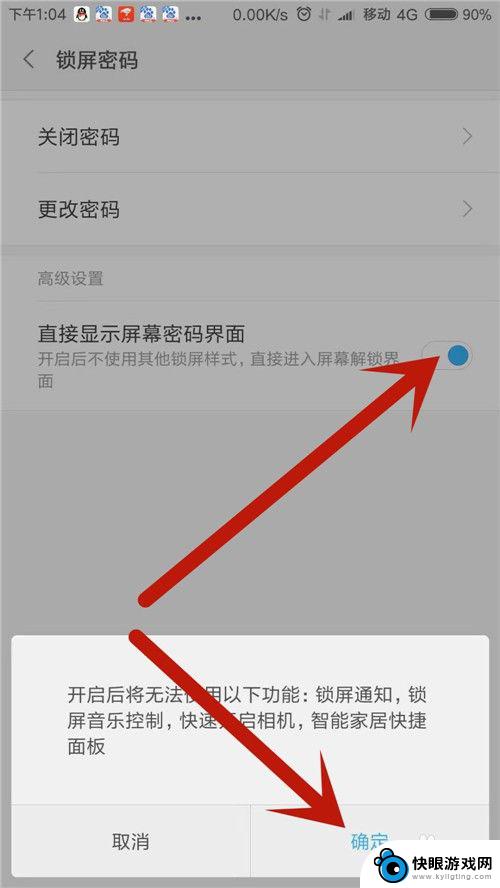
7.下一次解锁时,系统便直接显示屏幕密码界面了。
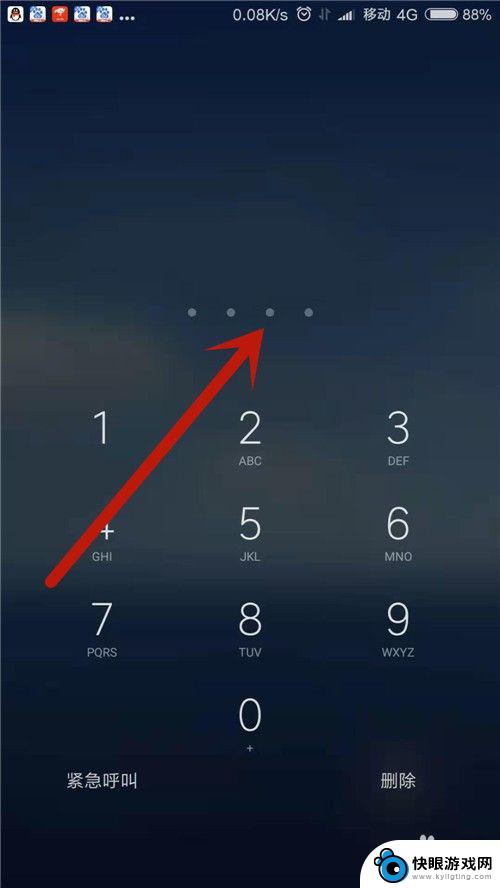
以上就是如何让手机直接显示密码的全部内容,有需要的用户可以按照我的步骤进行操作,希望对大家有所帮助。
相关教程
-
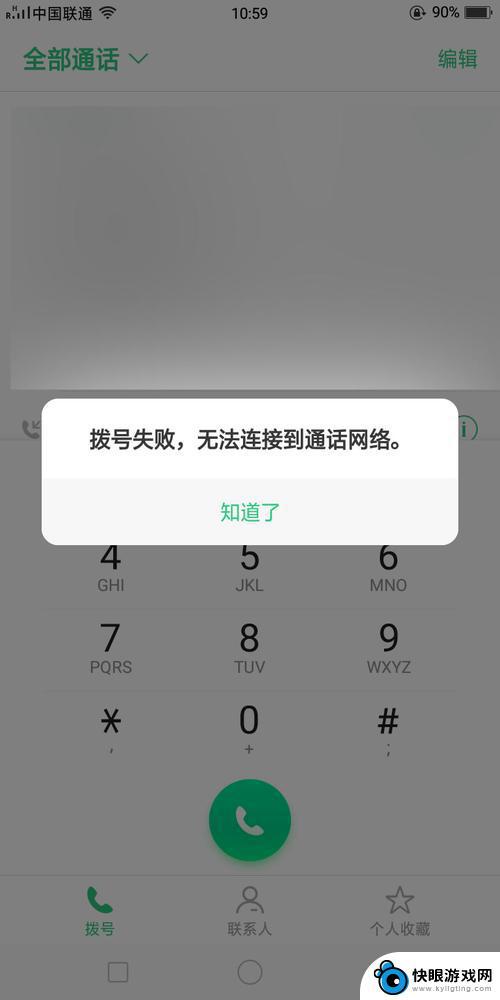 手机显示无法连接到网络是怎么回事 手机连接wifi显示无法加入网络怎么办
手机显示无法连接到网络是怎么回事 手机连接wifi显示无法加入网络怎么办手机无法连接到网络是我们在使用手机时常遇到的一个问题,尤其是当我们尝试连接Wi-Fi时,却发现手机显示无法加入网络。为什么会出现这种情况呢?可能的原因有很多,例如Wi-Fi密码...
2024-02-03 17:16
-
 怎么在手机锁屏显示了充电 小米充电动画一直显示不动
怎么在手机锁屏显示了充电 小米充电动画一直显示不动随着科技的不断进步,手机成为了我们生活中必不可少的工具之一,有时候我们在使用手机的过程中会遇到一些问题,比如手机锁屏显示了充电,但是小米充电动画却一直显示不动。这种情况让人感到...
2023-12-06 17:34
-
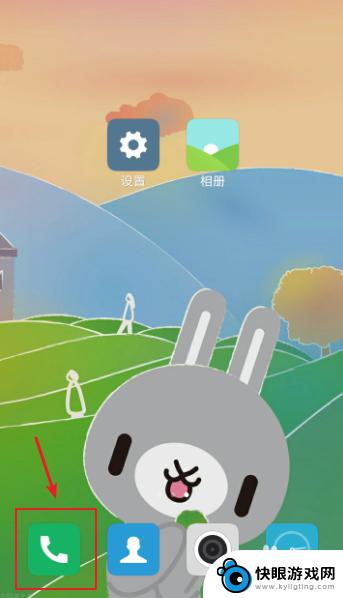 手机怎么设置地区来电显示 怎么在手机上显示来电号码的归属地
手机怎么设置地区来电显示 怎么在手机上显示来电号码的归属地手机作为我们日常生活中必不可少的通讯工具,接收来电时显示的号码归属地信息也成为了大家关注的焦点,而如何设置手机的地区来电显示、让来电号码的归属地信息在手机上显示,成为了很多人关...
2024-03-27 16:29
-
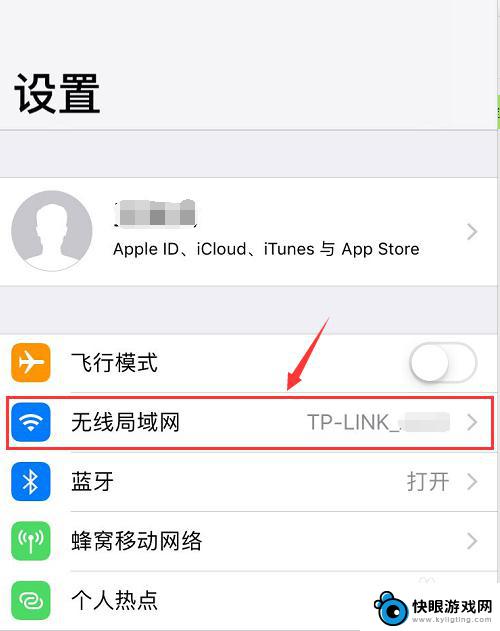 苹果手机如何查识别代码 苹果手机连接WIFI提示密码错误怎么办
苹果手机如何查识别代码 苹果手机连接WIFI提示密码错误怎么办在日常使用苹果手机的过程中,有时候会遇到一些问题,比如在连接WIFI网络时提示密码错误,让人感到困惑不解,此时我们可以通过查识别代码的方式来解决这个问题。苹果手机提供了一个功能...
2024-04-11 11:22
-
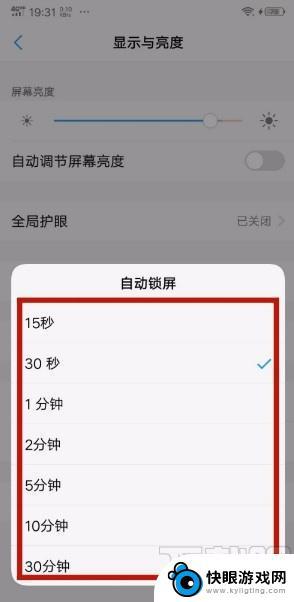 手机锁屏怎么样显示时间 手机锁屏后屏幕时间显示设置
手机锁屏怎么样显示时间 手机锁屏后屏幕时间显示设置手机锁屏是我们日常生活中经常会接触到的一个功能,而在手机锁屏后屏幕时间的显示设置也是我们经常需要调整的一个细节,有的人喜欢在锁屏界面上直接显示时间,方便随时查看,而有的人则更倾...
2024-05-11 15:25
-
 为什么接了otg手机不显示mp4 OTG插上手机无法显示原因是什么
为什么接了otg手机不显示mp4 OTG插上手机无法显示原因是什么OTG(On-The-Go)技术的出现使得手机与外部设备的连接更加便捷,让用户能够在手机上直接访问和管理外部存储设备中的数据,有些用户在接上OTG后却发现无法显示MP4格式的视...
2024-02-03 10:39
-
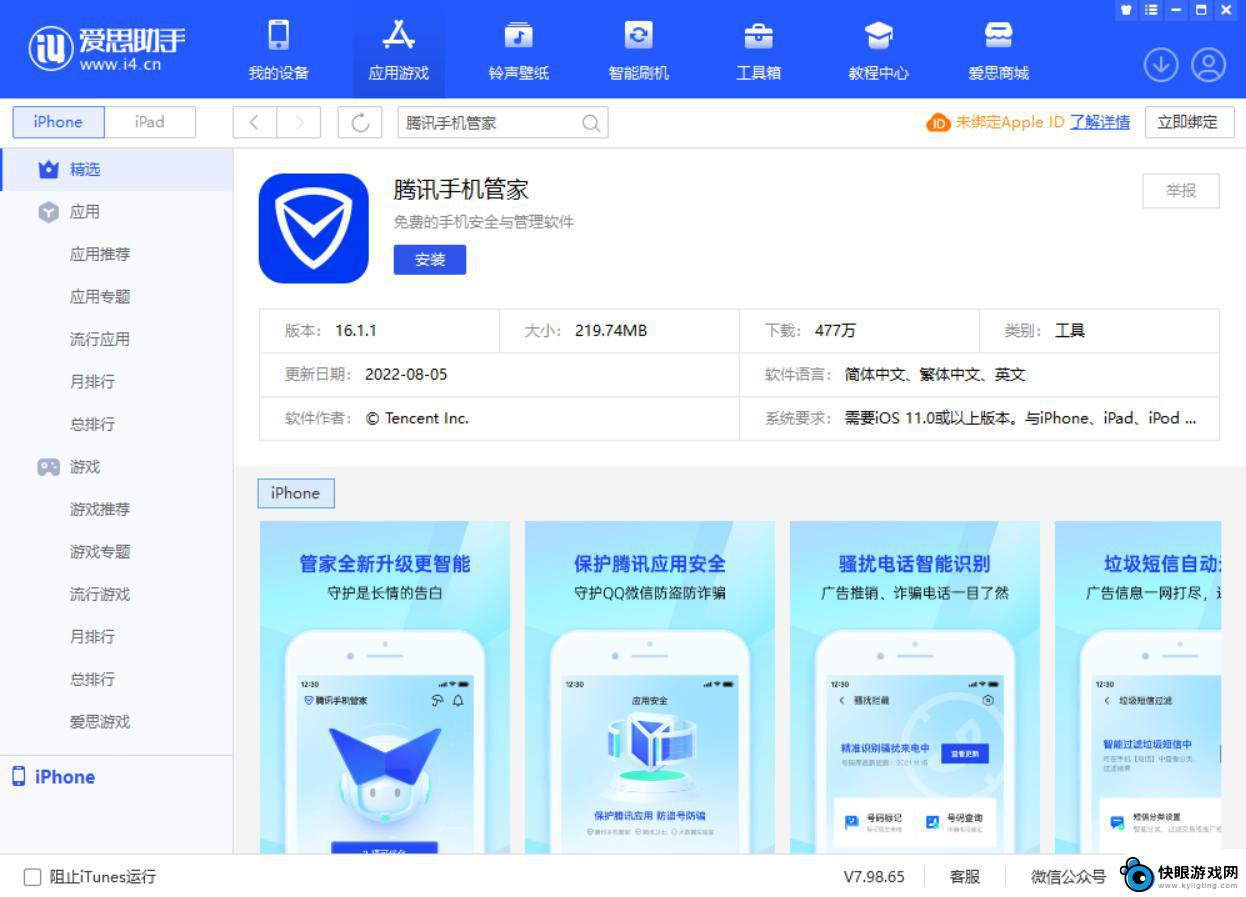 苹果手机怎么打开手机来电 如何在 iPhone 上开启来电显示
苹果手机怎么打开手机来电 如何在 iPhone 上开启来电显示苹果手机作为一款智能手机,拥有许多实用功能,其中之一便是来电显示,在iPhone手机上,用户可以通过简单的设置来开启来电显示功能,让手机在接到来电时可以显示来电号码或联系人姓名...
2024-05-15 12:43
-
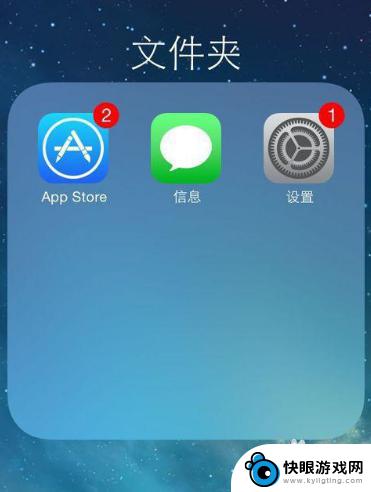 苹果手机界面时间怎么弄 苹果手机怎样让日期显示在屏幕上
苹果手机界面时间怎么弄 苹果手机怎样让日期显示在屏幕上苹果手机的界面设计一直以简洁和直观着称,但有时候我们可能会忽略一些基本的设置,比如如何让日期显示在屏幕上,在苹果手机中,只需轻触屏幕顶部或底部的时间栏,便可快速切换显示日期。用...
2024-03-16 12:16
-
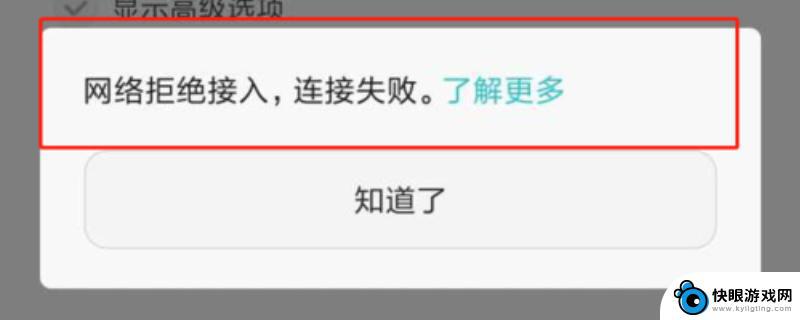 我手机连不上自家wifi显示拒绝接入 网络显示拒绝接入原因
我手机连不上自家wifi显示拒绝接入 网络显示拒绝接入原因最近我遇到了一个令人困扰的问题,就是我的手机无法连接上自家的WiFi,并显示出了拒绝接入的错误信息,经过检查,我发现网络显示也出现了拒绝接入的原因。这让我感到非常疑惑和苦恼,因...
2023-12-23 17:37
-
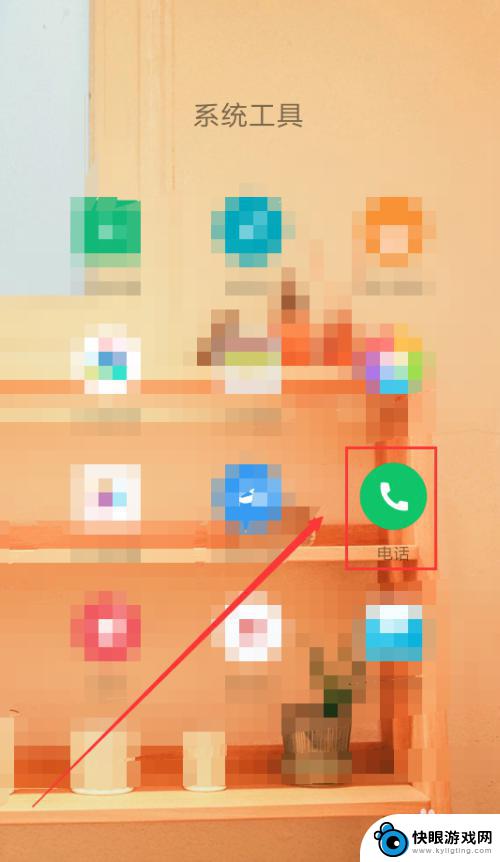 如何设置手机被叫空号 智能手机拨打陌生号码时如何显示为空号
如何设置手机被叫空号 智能手机拨打陌生号码时如何显示为空号在日常生活中,我们经常会收到一些陌生号码的电话,有时候我们可能并不想接听这些电话,为了避免被打扰,有些人会选择将手机设置为被叫空号。这样一来当智能手机拨打陌生号码时,对方会显示...
2024-04-30 17:35
热门教程
MORE+